Mientras que las plataformas de escritorio son comúnmente utilizadas por decenas de individuos y organizaciones para extraer páginas PDF, las plataformas en línea también están recibiendo un uso masivo. Si deseas extraer páginas PDF en línea, necesitas una herramienta de extracción de páginas PDF en línea adecuada. Encontrar la herramienta adecuada puede resultarle difícil. Afortunadamente, este artículo te guiará sobre cómo extraer páginas PDF en línea.

![]() Impulsado por IA
Impulsado por IA
¿Cómo Extraer Páginas PDF en Línea?
Sedja es una excelente herramienta para extraer páginas PDF en línea. Este programa permite a los usuarios obtener archivos desde Dropbox, Google Drive, OneDrive y a través de la dirección web. El proceso de extracción es perfecto e implica unos simples pasos. Puedes elegir extraer todas las páginas impares, las páginas pares o especificar las páginas que quieres extraer. Después de extraer estas páginas, obtendrás un nuevo documento con sólo las páginas deseadas. Si utilizas el servicio gratuito, sólo puedes cargar documentos de un tamaño máximo de 200 páginas o 50MB y tres tareas por hora.
¿Cómo Extraer Páginas PDF en Línea con Sedja?
Paso 1. Visita la página de extracción de PDF de Sedja y haz clic en el botón "Cargar Archivos PDF". En la ventana del explorador de archivos, elige el archivo PDF del que quieres extraer las páginas y haz clic en "Abrir" para cargarlo.
Paso 2. Después de subir el archivo, selecciona el rango de páginas que quieres extraer.
Paso 3. Haz clic en "Extraer Páginas" y espera a que el programa complete el proceso de extracción.
Paso 4. Cuando la extracción se haya completado, pulsa el botón "Descargar" para recuperarlo en tu dispositivo.
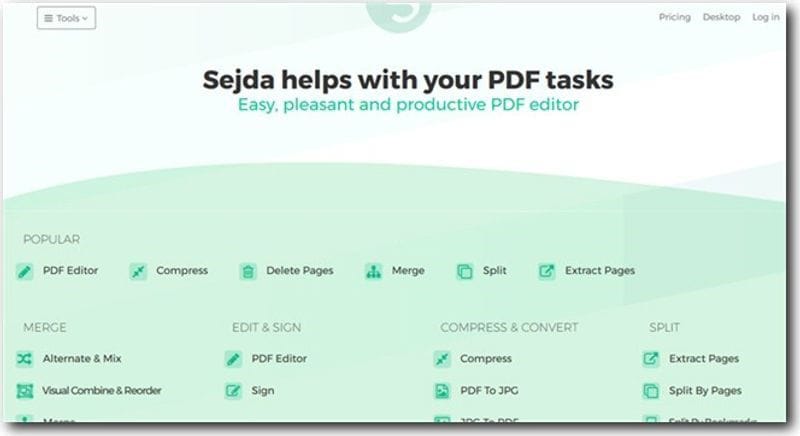
Ventajas y Desventajas de Extraer Páginas PDF en Línea
Ventajas
- Son menos costosos y la mayoría son gratis.
- Son flexibles ya que se puede acceder a los archivos en cualquier lugar, siempre que haya una conexión a Internet.
Desventajas
- Tienen funciones limitadas en comparación con las plataformas de escritorio.
- Cargar archivos en línea hace que tus documentos sean más vulnerables, y puedes descargar archivos procesados junto con programas maliciosos que pueden corromper tu dispositivo y archivos cruciales.
- Las herramientas en línea no admiten archivos de gran tamaño y sólo se limitan a los más pequeños.
- Requieren una conexión a Internet estable.
¿Cómo Extraer Páginas PDF en el Escritorio?
PDFelement es un increíble programa de PDF todo en uno utilizado por varias personas y organizaciones. El programa está equipado con un montón de grandes características que hacen que la interacción con el PDF sea más fácil y no presente errores. La velocidad, la compatibilidad, la asequibilidad y la facilidad de uso hacen que sea una buena opción para las puntuaciones de las personas. Con esta herramienta, puedes convertir, crear, editar, imprimir, compartir, comprimir, anotar y realizar OCR en un archivo PDF.

![]() Impulsado por IA
Impulsado por IA
¿Cómo Extraer Páginas PDF Sin Conexión?
Paso 1. Abrir el Archivo PDF
Inicia PDFelement y haz clic en el botón "Abrir PDF" en la parte inferior izquierda de la ventana principal. Selecciona el archivo PDF de destino y haz clic en "Abrir" para cargarlo.

Paso 2. Extraer la Página PDF
Ve a la barra de herramientas y haz clic en la pestaña "Página". De las opciones que aparecen debajo, haz clic en el botón "Extraer". Elige el rango de páginas en el cuadro de diálogo "Extraer Páginas" y haz clic en "Aceptar" para que el programa extraiga las páginas.
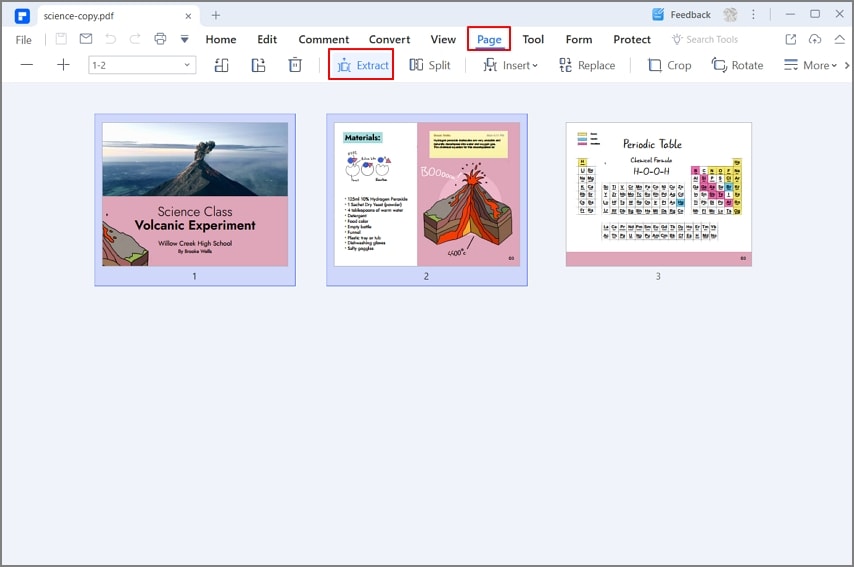
Paso 3. Guardar el PDF Dividido
Cuando la extracción haya finalizado, las páginas extraídas se abrirán automáticamente en la ventana de PDFelement. Pulsa el icono "Guardar" en la parte superior para guardar el archivo.

![]() Impulsado por IA
Impulsado por IA
Las principales características de PDFelement
- Editar PDF-PDFelement permite a los usuarios editar textos, imágenes y enlaces en los documentos PDF utilizando varias funciones de edición.
- Crear y convertir PDF- con PDFelement, puede convertir o crear PDF desde cualquier formato de archivo. Puedes crear PDF con un solo clic, a través de la ventana de PDFelement, el comando de impresión y desde un escáner.
- PDFelement tiene la función OCR que hace que los PDF o imágenes escaneadas se puedan buscar y editar.
- Crear y Rellenar Formularios-PDFelement ofrece una manera perfecta de crear y rellenar formularios rellenables y no rellenables.
 100% Seguro | Sin anuncios |
100% Seguro | Sin anuncios |






